Windows10及以上msi文件无法打开解决方法 |
您所在的位置:网站首页 › 无法打开指定文件怎么回事 › Windows10及以上msi文件无法打开解决方法 |
Windows10及以上msi文件无法打开解决方法
|
目录
正文1.没有开启服务2.权限问题
正文
这个东西其实有很多种原因。 1.没有开启服务1.WIn+R打开运行,输入services.msc并回车。 2.在打开的如下图的窗口中找到Windows Installer选项,双击选择启动。
可能win11用户遇到的会多一点,比如下载了个什么msi直接打开也打不开,网上所有办法试了都没用。 解决办法很简单,更换.msi文件的路径,因为win11权限的管控很脑瘫,在用户层级下的目录是打不开msi文件的,比如在在C盘用户的下载目录下就没权限打开。解决办法很简单,找个别的地方塞过去再打开就可以了。比如,它现在在C盘用户的下载目录下,那就把它复制到D盘根目录下(或者其他非C盘的位置),再双击打开就可以了。 |
【本文地址】
今日新闻 |
推荐新闻 |
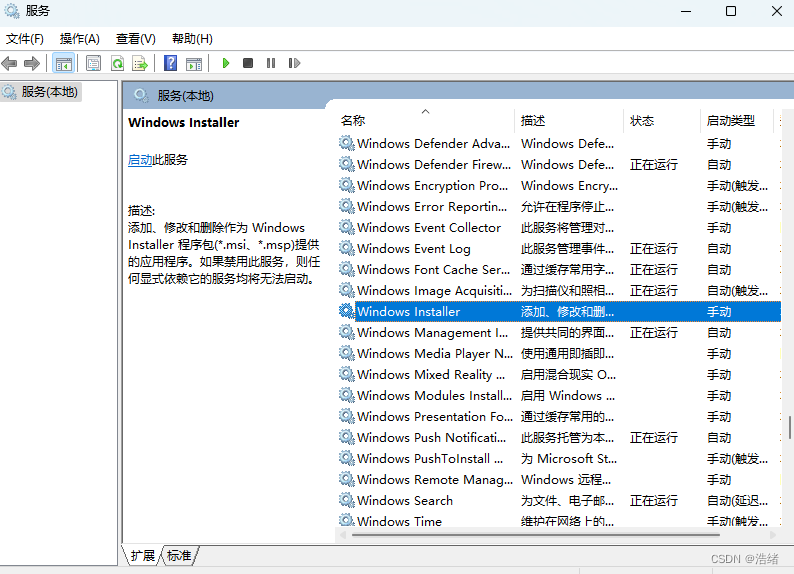
 之后再打开就可以了。
之后再打开就可以了。